Il ripristino del backup del tuo iPhone più recente può recuperare eventuali note cancellate. Le tue note vengono ripristinate nell'app Note sia che utilizzi iCloud o il programma iTunes sul tuo computer come risorsa di backup. Usa la funzione di ripristino del tuo iPhone per accedere e ripristinare un backup iCloud su una rete wireless. Se utilizzi la versione desktop di iTunes per eseguire il backup del dispositivo, utilizza la funzione Ripristina da backup per recuperare le note eliminate.
Avvertimento
Devi backup il tuo iPhone prima di poter utilizzare la funzione di backup di iCloud o iTunes per ripristinare le note eliminate.
Usa un backup iCloud
Passo 1
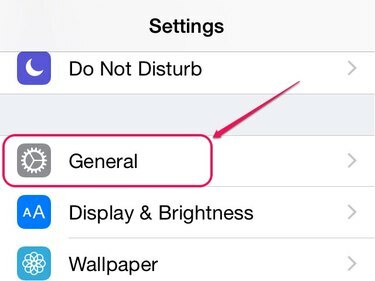
Credito immagine: Immagine per gentile concessione di Apple
Apri il Impostazioni app e seleziona Generale per aprire la schermata Impostazioni generali.
Video del giorno
Passo 2

Credito immagine: Immagine per gentile concessione di Apple
Rubinetto Ripristina nella parte inferiore dello schermo.
Passaggio 3
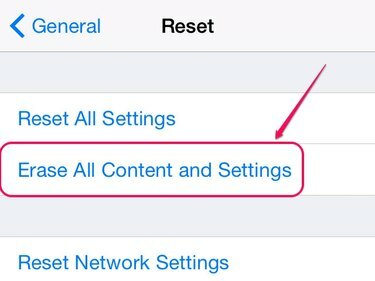
Credito immagine: Immagine per gentile concessione di Apple
Scegliere Cancella tutti i contenuti e le impostazioni dall'elenco delle opzioni.
Avvertimento
L'utilizzo dell'opzione Cancella tutto il contenuto e le impostazioni ripristina il tuo iPhone alle impostazioni di fabbrica. Tutte le tue app, i contenuti multimediali, le informazioni personali e le impostazioni vengono cancellate al termine del processo. Crea un altro backup iCloud o iTunes prima di iniziare l'operazione di ripristino.
Passaggio 4
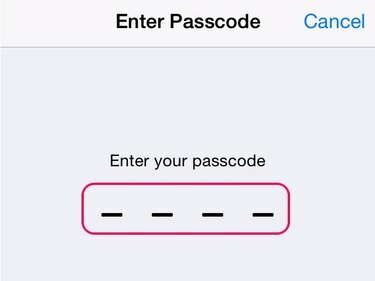
Credito immagine: Immagine per gentile concessione di Apple
Inserisci il codice di accesso che hai impostato per proteggere il tuo iPhone. Se non hai impostato a codice di accesso, la schermata Immetti codice non viene visualizzata.
Consiglio
Se hai attivato iOS Restrizioni, devi anche inserire il codice di accesso alle restrizioni quando richiesto.
Passaggio 5
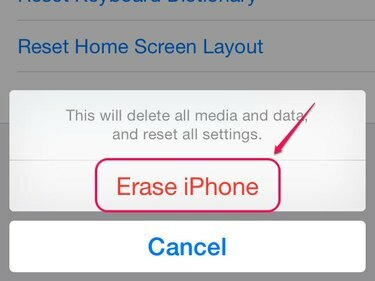
Credito immagine: Immagine per gentile concessione di Apple
Selezionare Cancella iPhone per avviare il processo di ripristino e aprire l'Assistente installazione.
Passaggio 6
Rubinetto Scorri per impostare e poi segui le istruzioni su ogni schermata fino ad arrivare al Configura iPhone schermo.
Selezionare Ripristina da backup iCloud, seleziona il backup iCloud che desideri ripristinare, quindi completa l'Assistente configurazione per ripristinare le note eliminate.
Usa un backup di iTunes
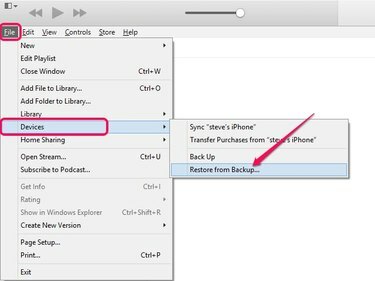
Credito immagine: Immagine per gentile concessione di Apple
Accedi al backup di iTunes archiviato sul tuo computer tramite il programma iTunes.
- Collega il tuo iPhone al computer e apri il iTunes programma.
- premi il Alt chiave, apri il File menu e selezionare Dispositivi dal menu a tendina.
- Clic Ripristinare dal backup e quindi selezionare il backup che si desidera utilizzare. Clicca il Ristabilire e attendi che il backup venga caricato sul tuo iPhone.
- Apri il Appunti app per visualizzare le note ripristinate.
Avvertimento
Non scollegare il tuo iPhone dal computer fino al completamento del processo di sincronizzazione.




